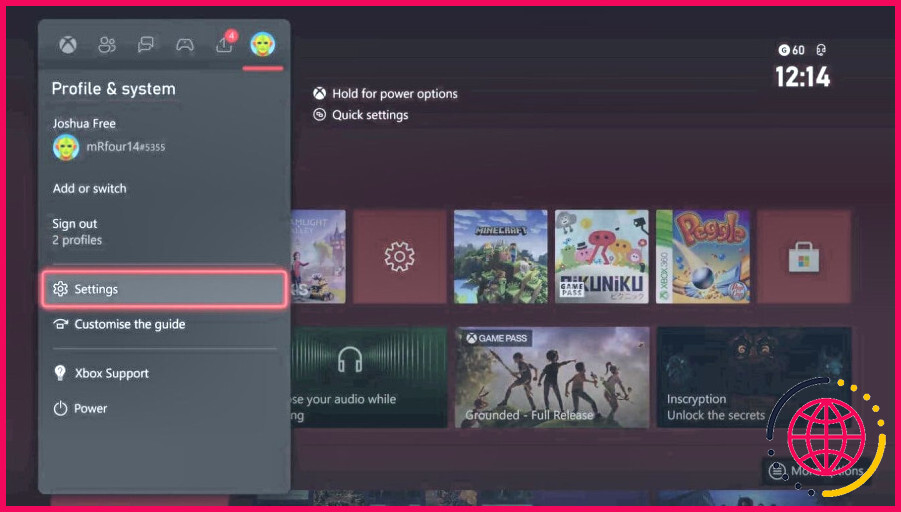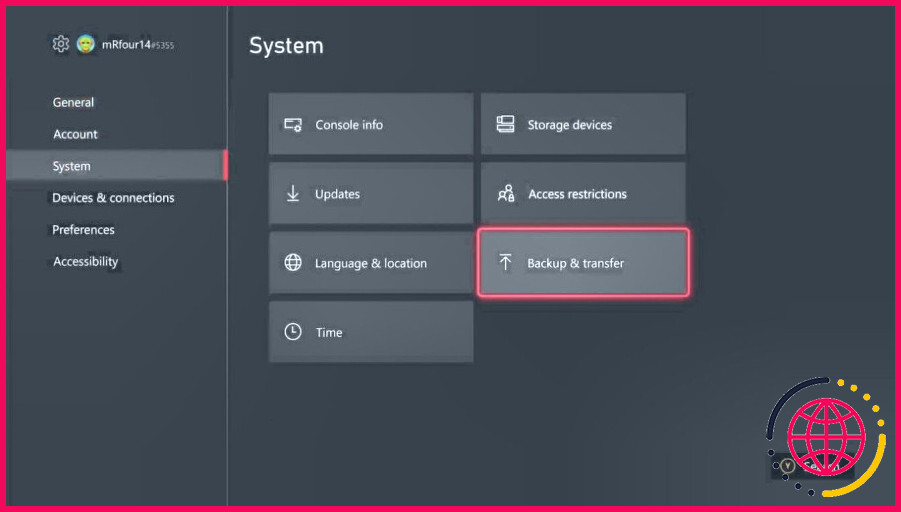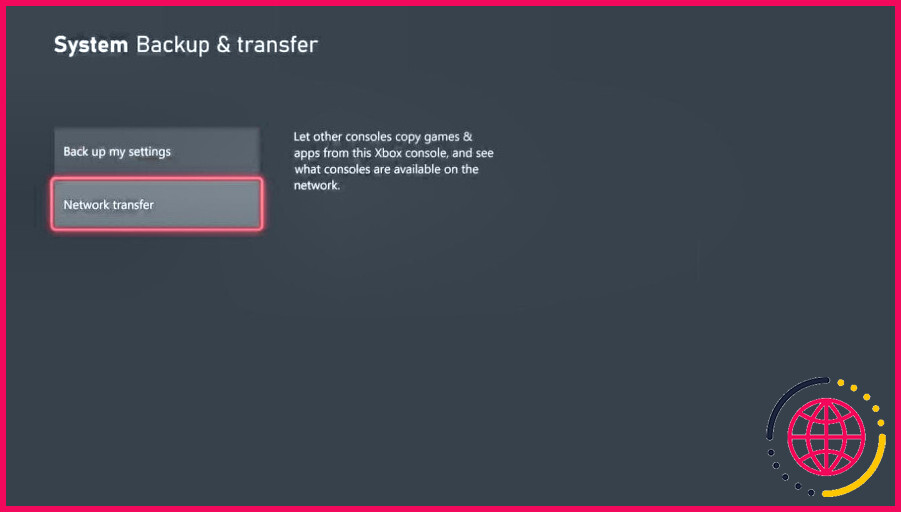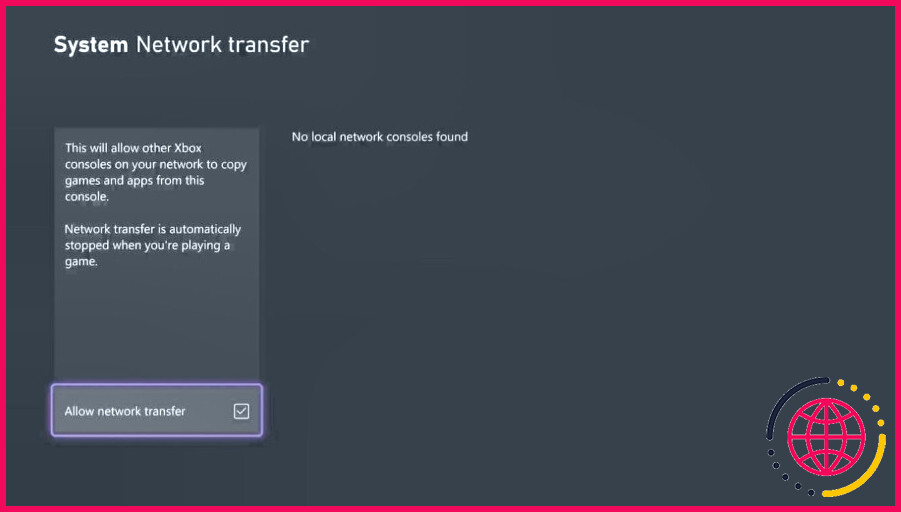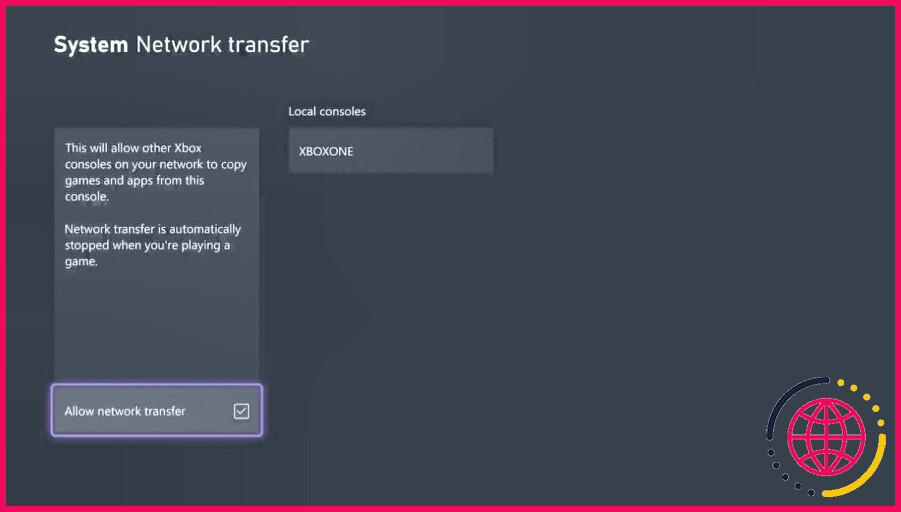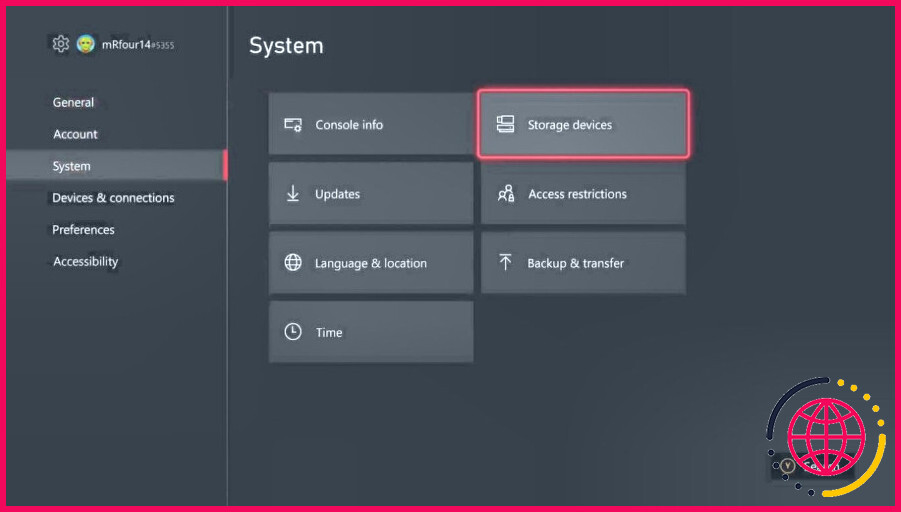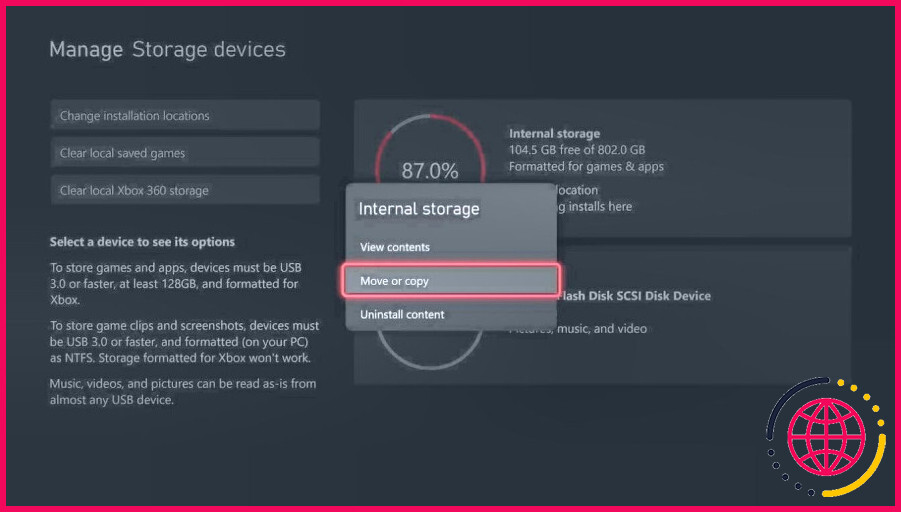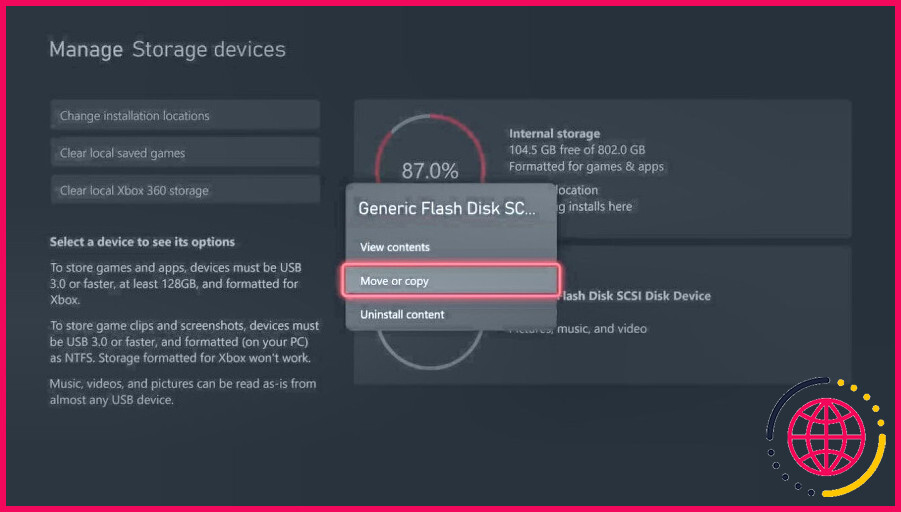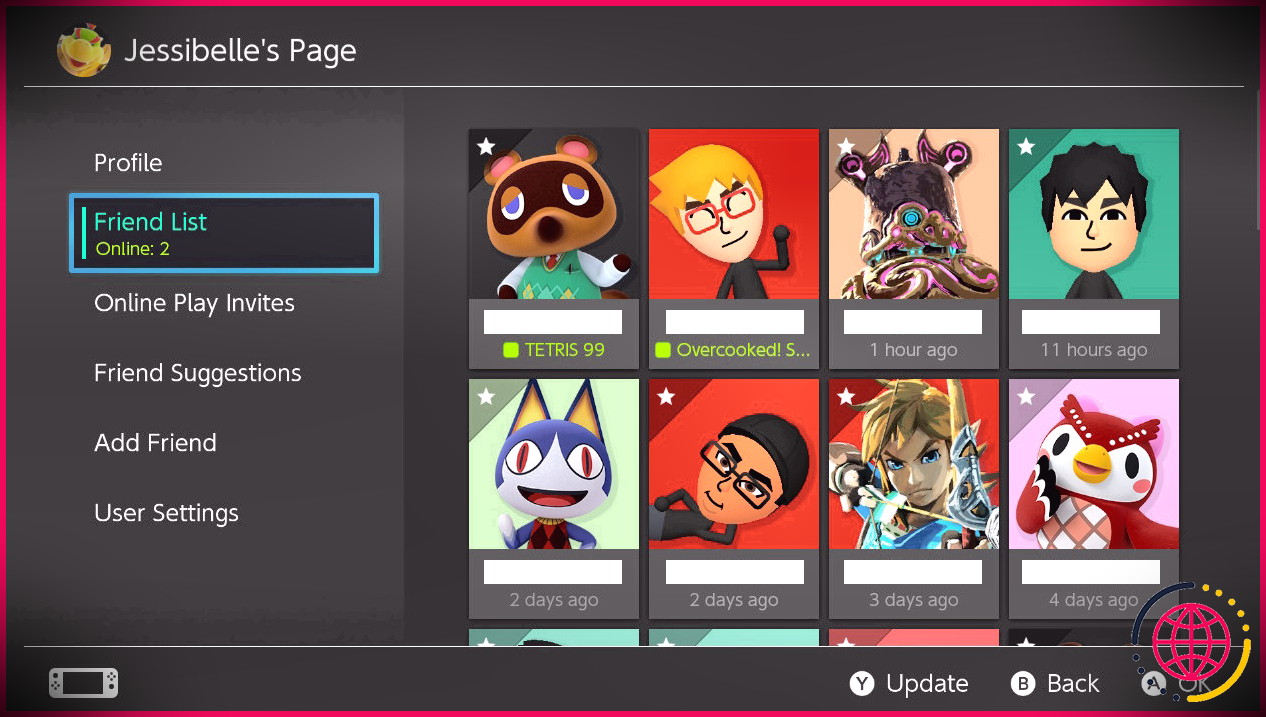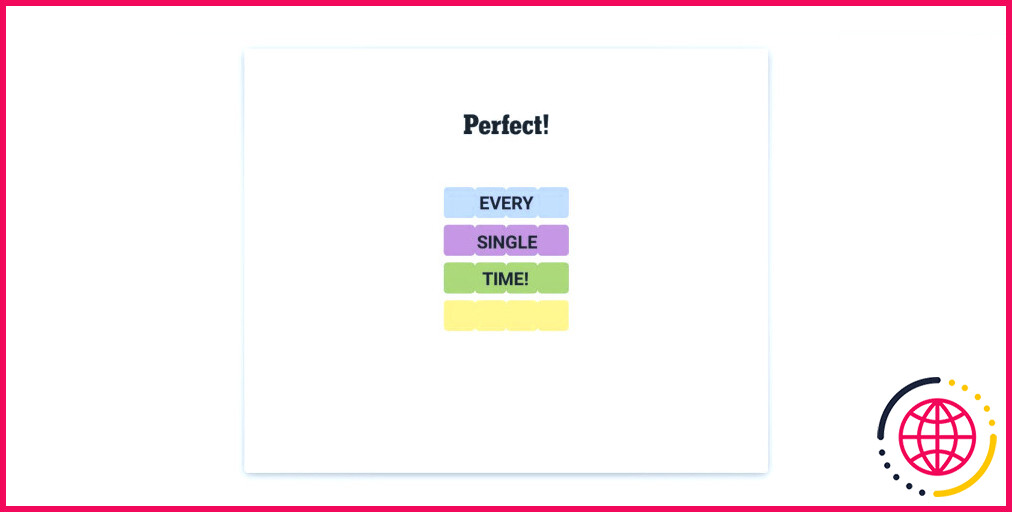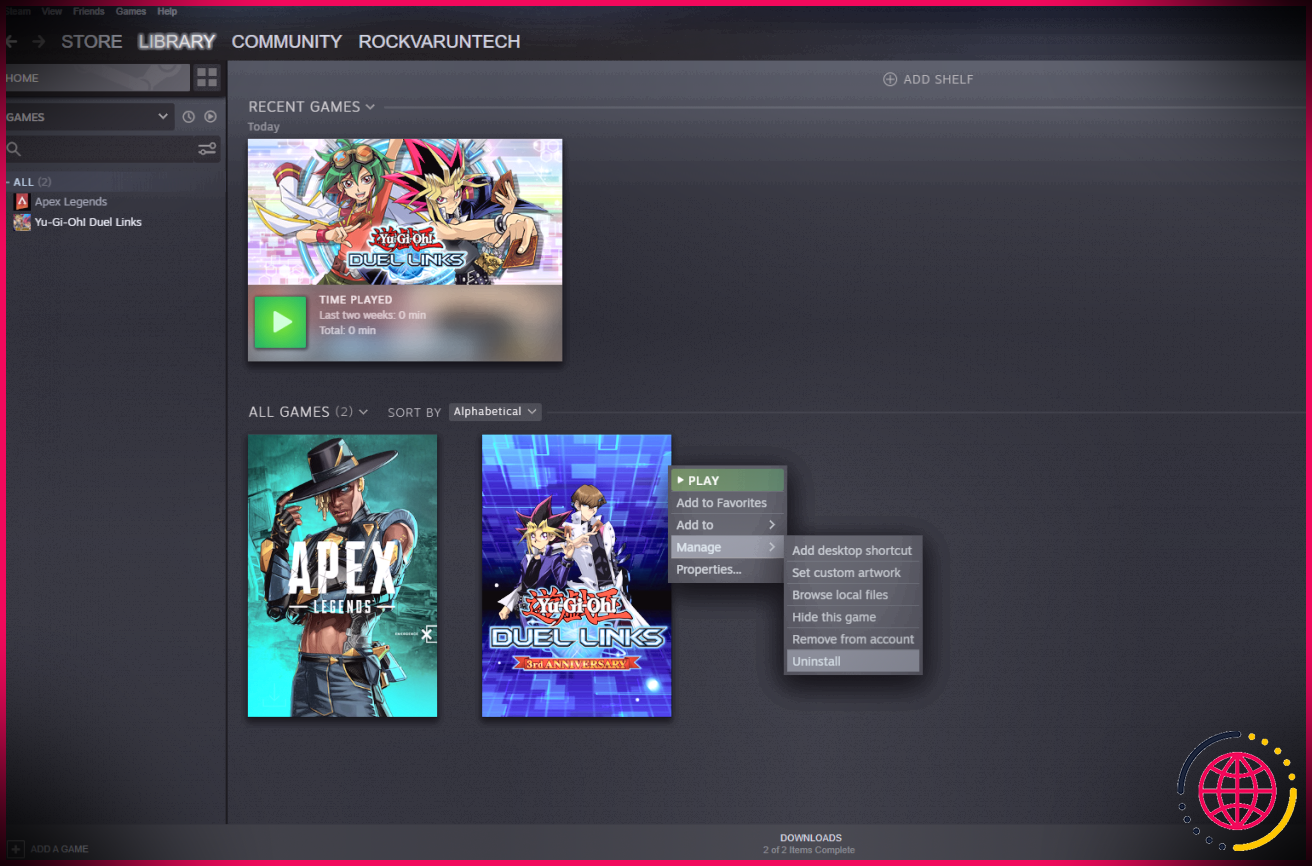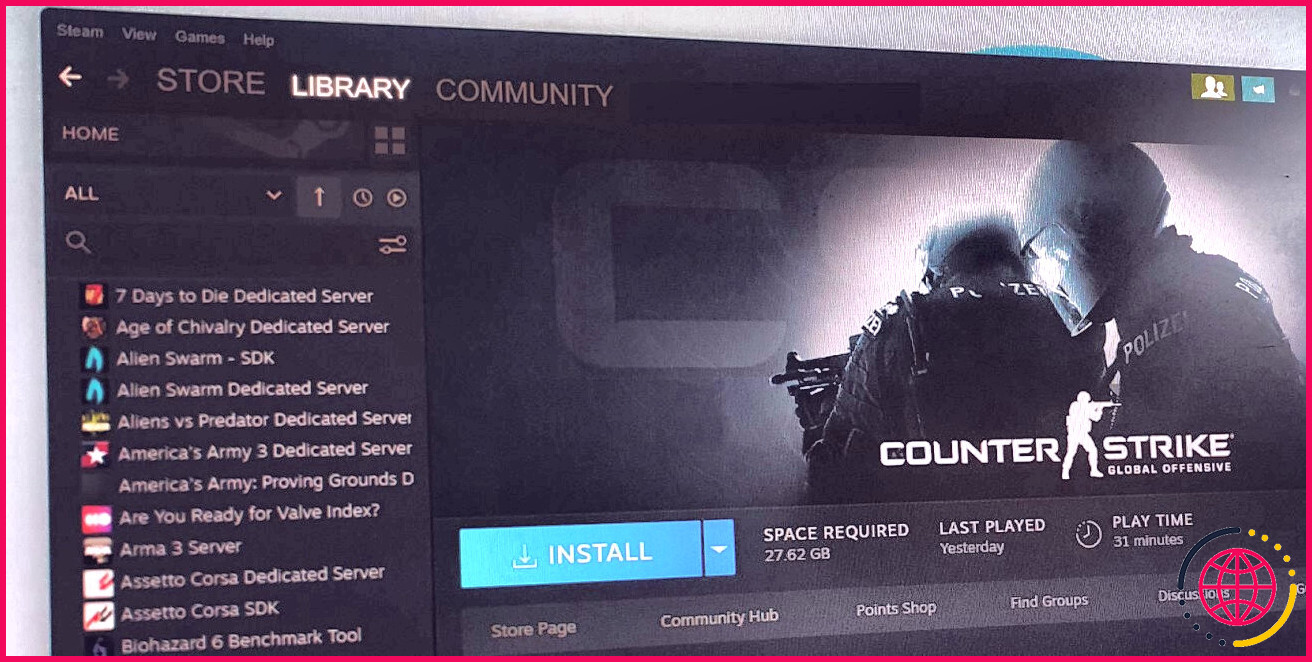Comment transférer des données entre deux consoles Xbox Series X|S
La gestion du stockage et des données de n’importe quelle console de jeu peut s’avérer un véritable calvaire, d’autant plus que la taille moyenne des jeux ne fait qu’augmenter avec le temps. Ainsi, lorsqu’il s’agit de changer de console, devoir réinstaller l’ensemble de votre bibliothèque de jeux et d’applications peut s’avérer incroyablement chronophage et agaçant.
Heureusement, si vous souhaitez transférer des données entre une Xbox One ou une Xbox Series X|S, il existe deux méthodes simples pour le faire. Mais quelles sont ces méthodes et comment les mettre en œuvre ? Découvrons-le.
Ce qu’il faut savoir sur le transfert de données sur votre Xbox Series X|S
Avant de chercher à transférer des données entre vos consoles Xbox, il y a quelques informations importantes à connaître au préalable :
- Les méthodes de transfert de données entre les consoles Xbox sont compatibles avec les consoles Xbox One, Xbox One S, Xbox One X ou Xbox Series X|S.
- Toutes les données enregistrées sont sauvegardées sur le Xbox Cloud et sont automatiquement transférées dès que vous vous connectez à votre compte Xbox.
- Si la Xbox vers laquelle vous souhaitez transférer des données sera votre console principale, vous pouvez la définir comme votre Xbox personnelle et autoriser le partage de jeux entre vos consoles Xbox One, ou Xbox Series X|S.
- Selon la méthode choisie, vous aurez peut-être besoin d’un périphérique USB 3.0 externe avec au moins 128 Go de stockage, ou d’un réseau domestique auquel les deux consoles pourront se connecter.
Outre ces conseils rapides, vous devrez vous assurer que l’espace de stockage de votre nouvelle Xbox est suffisant pour installer tous vos jeux et applications. Heureusement, vous pouvez facilement ajouter de l’espace de stockage supplémentaire à votre Xbox Series X|S ou même utiliser l’espace de stockage externe de votre Xbox One pour répondre à toutes vos exigences en matière de taille.
Comment transférer les données de la Xbox Series X|S via votre réseau ?
Maintenant que vous connaissez quelques informations importantes sur le transfert de données d’une Xbox à une autre, vous êtes prêt à transférer des données entre toutes les consoles Xbox One ou Xbox Series X|S.
Un moyen simple et rapide de transférer les données d’une Xbox consiste à utiliser la fonction Transfert réseau qui vous permet de connecter deux consoles Xbox locales et de transférer des données via une connexion réseau commune.
Si vous disposez d’une connexion réseau domestique fiable, cette méthode devrait être beaucoup plus rapide que la réinstallation de l’ensemble de votre bibliothèque Xbox. Pour transférer des données via votre réseau domestique, assurez-vous que les deux consoles Xbox sont sur le même réseau et suivez les étapes suivantes :
- Appuyez sur le bouton Xbox pour ouvrir le menu Guide sur la console Xbox à partir de laquelle vous souhaitez transférer des données.
- Mettez en surbrillance les options pour Profil & système et sélectionnez Paramètres.
- Naviguez jusqu’aux options de Système et choisissez Sauvegarde & transfert.
- Sélectionner Transfert réseau.
- Assurer Autoriser le transfert réseau est activé.
A partir de là, passez à la Xbox vers laquelle vous souhaitez transférer des données et saisissez à nouveau le code Transfert réseau et suivez les étapes suivantes :
- Sélectionnez votre Xbox hôte, comme indiqué sous Consoles locales.
- Mettez en surbrillance les jeux que vous souhaitez transférer, ou mettez-les tous en surbrillance avec Sélectionner tout.
- Sélectionnez Copier la sélection.
Les données sélectionnées de votre Xbox hôte seront alors transférées sur votre réseau domestique vers votre autre Xbox, ce qui garantit que tous les jeux et applications que vous voulez sur votre console sont rapidement et efficacement prêts à être utilisés.
Comment transférer les données de la Xbox Series X|S à l’aide d’un stockage externe ?
Outre l’utilisation de votre réseau domestique pour transférer rapidement des données d’une console Xbox One ou Xbox Series X|S à une autre, vous pouvez également utiliser un périphérique de stockage externe.
Assurez-vous simplement qu’un périphérique de stockage externe USB 3.0 compatible avec au moins 128 Go de stockage est connecté à la Xbox à partir de laquelle vous souhaitez transférer des données et suivez les étapes suivantes :
- Appuyez sur le bouton Xbox de votre manette pour ouvrir le menu Guide sur la Xbox à partir de laquelle vous souhaitez transférer des données.
- Mettez en surbrillance les options pour Profil & système et sélectionnez Paramètres.
- Sous les options de Système, sélectionnez Périphériques de stockage.
- Sélectionnez le stockage interne de votre Xbox et choisissez l’option de Déplacer ou copier.
- Mettez en surbrillance les jeux et applications que vous souhaitez transférer ou appuyez sur Sélectionnez tout pour tout mettre en surbrillance.
- Assurez-vous que votre périphérique de stockage externe est répertorié sous Transférer vers et sélectionnez Copie sélectionnée.
Les données de votre Xbox sélectionnées seront alors copiées sur votre périphérique de stockage externe. A partir de là, connectez votre périphérique de stockage externe à la Xbox sur laquelle vous souhaitez transférer des données, et suivez les étapes suivantes :
- Saisissez à nouveau la touche Périphériques de stockage paramètres.
- Sélectionnez votre périphérique de stockage externe et choisissez de Déplacer ou copier.
- Mettez en surbrillance les jeux et applications que vous souhaitez transférer.
- Assurez-vous que le stockage interne de votre Xbox est répertorié sous Transférer vers et sélectionnez Copier la sélection.
Toutes les données que vous avez sélectionnées seront alors transférées efficacement de votre périphérique de stockage externe vers le stockage interne de votre autre console Xbox sans dépendre d’une connexion réseau.
Déplacez vos jeux et applications en toute simplicité avec la Xbox One et la Xbox Series X|S
Avec ces deux méthodes relativement simples de transfert de données entre consoles Xbox, l’épreuve consistant à réinstaller l’ensemble de votre bibliothèque Xbox à chaque fois que vous obtenez une nouvelle console devrait être plus facile.
La Xbox permet également d’autres méthodes de gestion des données, comme la possibilité d’installer ou de supprimer des jeux en cours de route. Vous pouvez donc prendre le contrôle de la gestion du stockage et faciliter le tri de vos jeux et applications grâce à la Xbox.
S’abonner à notre lettre d’information

Puis-je transférer des données de la Xbox Series S à la Series X ?
Sur la Xbox que vous souhaitez copier, appuyez sur le bouton Xbox de la manette pour ouvrir le guide. Allez dans Profil et système > Paramètres > Système > Sauvegarde et transfert > Transfert réseau et cochez la case Autoriser le transfert réseau. Cela rend la Xbox visible pour les autres consoles sur le même réseau.
Pouvez-vous transférer des données entre les consoles Xbox ?
Le transfert réseau permet à une console Xbox de copier les jeux et les applications d’une autre console, à condition qu’elles se trouvent sur le même réseau domestique. La copie de cette manière peut être plus rapide que le téléchargement d’une autre copie du même jeu ou de la même application. Si vous disposez d’une connexion internet avec compteur, cette méthode peut également vous faire économiser de l’argent.
Comment transférer une ancienne Xbox vers une nouvelle Xbox Series X ?
Remarque Pour transférer vos affaires de la Xbox One à la Xbox Series X|S, il vous suffit de vous connecter à votre nouvelle console avec votre compte Microsoft. Dans ce cas, tous les éléments énumérés dans la section « Qu’est-ce qui est transféré vers la Xbox Series X|S ? » ci-dessous sont transférés vers votre nouvelle console.
Comment partager mon Xbox gold entre deux Xbox ?
Microsoft vous permet de définir une console comme votre Xbox « Home », ce qui signifie que l’abonnement Game Pass est disponible pour tout le monde sur cette console. En définissant votre console « Home » sur une deuxième console, vous pouvez partager votre abonnement avec toutes les personnes qui utilisent cette console.
Peut-on relier 2 consoles Xbox ?
Connectez chaque console à un téléviseur ou à un moniteur séparé. Connectez chaque console à l’appareil de mise en réseau (concentrateur, commutateur ou routeur) à l’aide de câbles Ethernet croisés. Allumez le dispositif de mise en réseau, puis allumez les consoles. Suivez les instructions du jeu pour commencer à jouer en liaison avec le système.
Deux consoles Xbox peuvent-elles partager le même compte ?
Vous pouvez vous connecter à plusieurs appareils à la fois, comme une console Xbox One, une console Xbox Series X|S, un appareil mobile, un appareil Windows ou par le biais du cloud gaming. Il existe toutefois des exceptions à cette règle.